Uno dei vantaggi di Linux rispetto ad altri sistemi operativi è la necessità di inserire una password per quasi tutte le modifiche che vogliamo apportare al sistema. Questo, qualcosa che può sembrare una seccatura, significa anche maggiore sicurezza per noi. Questo è il motivo per cui potremmo voler cambiare la nostra password in Linux per renderla più facile da ricordare. Per fare questo dobbiamo usare il passwd comando dal Terminale.
Per poter installare o disinstallare un programma, nonché per inserire comandi nel Terminale, avremo bisogno della nostra password di root Linux e non è la stessa della password di accesso, quindi è importante cambiarla e averne una questo è più conveniente per noi. facile da memorizzare. La password viene utilizzata per aggiornare il token di autenticazione (password) di un utente memorizzato nel file /etc/shadow, mentre passwd viene utilizzato per modificare gli account utente e gruppo.

Un utente normale può modificare solo la password del proprio account, mentre il superutente (o root) ha la possibilità di modificare la password di qualsiasi account. Il comando passwd modifica anche le informazioni sull'account come il nome completo dell'utente, la shell di accesso dell'utente o la data di scadenza e l'intervallo della password.
Il modo per implementare la modifica della password in Linux dovrebbe funzionare correttamente qualsiasi distribuzione come Alpine, Arch, Ubuntu, Debian, RHEL, Fedora, Oracle CentOS, SUSE/OpenSUSE e altre distribuzioni popolari.
Linux e password
I sistemi operativi Linux sono considerati dagli esperti tra i più sicuri al mondo, principalmente per il modo in cui vengono gestiti i loro processi. Quando si utilizza ogni sistema, molte volte dipenderemo dall'uso della password, gestendola in modo simile ad altri sistemi come Windows o macOS.
Ma c'è qualcosa in cui differiscono, ed è avere due directory importanti quando gestione delle password .
Da un lato ci sono i /etc/passwd file, in cui sono archiviati tutti gli utenti del sistema, mostrando in ogni momento a quale gruppo di sistema appartengono. In questo modo, nonostante vediamo molti utenti, è possibile che solo con alcuni possiamo accedere. È possibile vederne il contenuto tramite il comando:
cat /etc/passwd
D'altra parte, abbiamo il / etc / shadow file relativo alle password. Qui possiamo vedere tutte le password crittografate dagli utenti e verificare se hanno una chiave SSH. E' possibile vederne il contenuto tramite il comando:
cat /etc/shadow
Imposta una password di sicurezza complessa
Configurare i nostri sistemi Linux con una password forte e sicura è qualcosa di base che sicuramente non tutti gli utenti rispettano. Ecco perché è importante avere una buona politica chiave configurata per mantenere la nostra privacy e sicurezza al sicuro. Per questo è importante per creare password robuste , che non si trovano nel dizionario e che potrebbero avere una certa complessità da decifrare.
È anche importante per evitare password comuni come come:
- Parole che appaiono in un dizionario
- Il tuo nome e cognome
- nomi di animali domestici
- Nomi di figli o coniugi
- Numero di licenza
- Data di nascita
- Indirizzo di casa o dell'ufficio
È importante che la nostra password contenga almeno 12 caratteri, includa lettere maiuscole e minuscole e persino caratteri speciali. Insieme a questo, è anche importante che possiamo ricordarlo con una certa facilità, poiché in Linux viene utilizzato regolarmente per qualsiasi modifica che vogliamo apportare.
Cambia la password in un utente root
Quando parliamo di un account root in Linux, lo facciamo per quello che ha la capacità di avere tutti i permessi e i privilegi. In molte occasioni sarà necessario disporre dell'accesso come root per poter eseguire determinati comandi, soprattutto quando interessano il sistema.
La prima cosa che dobbiamo fare è aprire il Terminale, per il quale nella maggior parte delle distribuzioni è sufficiente premere la combinazione di tasti Ctrl + Alt + T .
Ora dobbiamo autenticarci come root, per cui dobbiamo stabilire il seguente comando e premere Invio:
su –
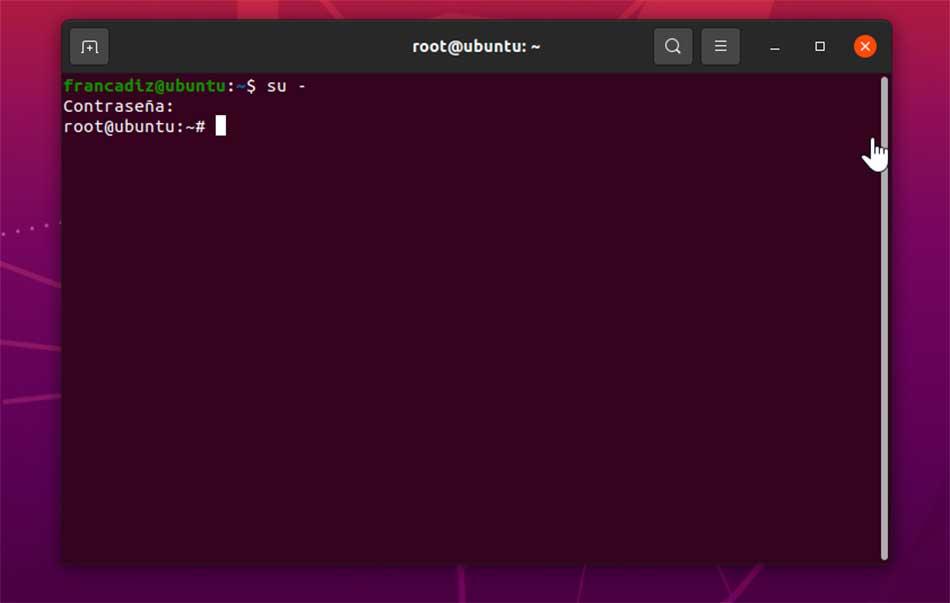
Successivamente, abbiamo bisogno di impostare la nostra password e se abbiamo effettuato correttamente l'accesso come root, il sistema dovrebbe terminare con # invece di $ .
Ora per cambiare la password scriviamo il seguente comando e premiamo Invio:
sudo passwd root
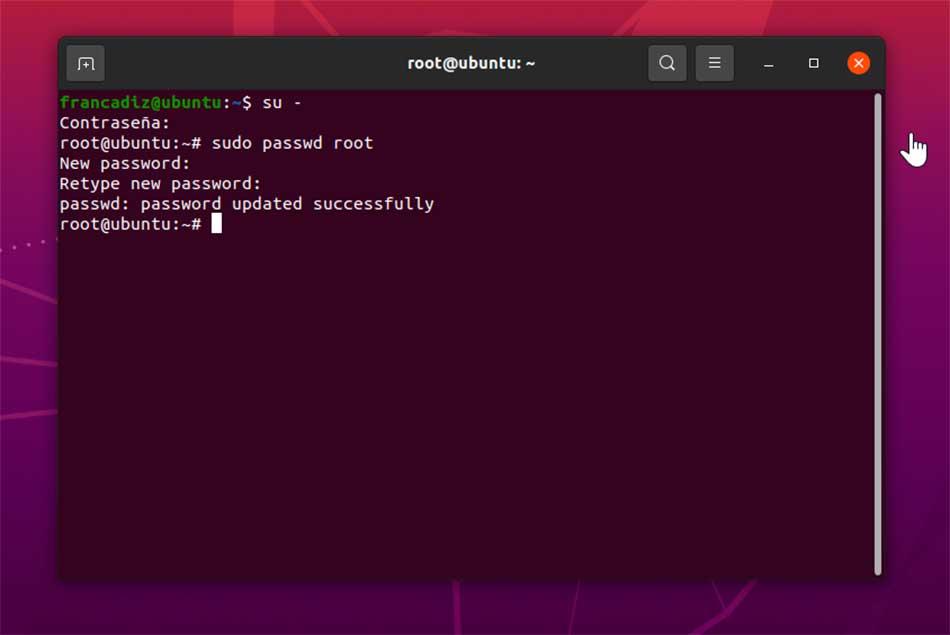
Successivamente, dobbiamo digitare la nuova password e quindi confermare la nuova password. Se tutto è andato bene, "passwd aggiornato con successo" apparirà. Ora possiamo chiudere il Terminale.
Cambia password su Linux
Successivamente, vedremo diversi modi per cambiare la password in Linux dal Terminale.
per un utente
Per cambiare la nostra password in Linux come utente, dobbiamo inserire il comando passwd come segue:
$ paswd
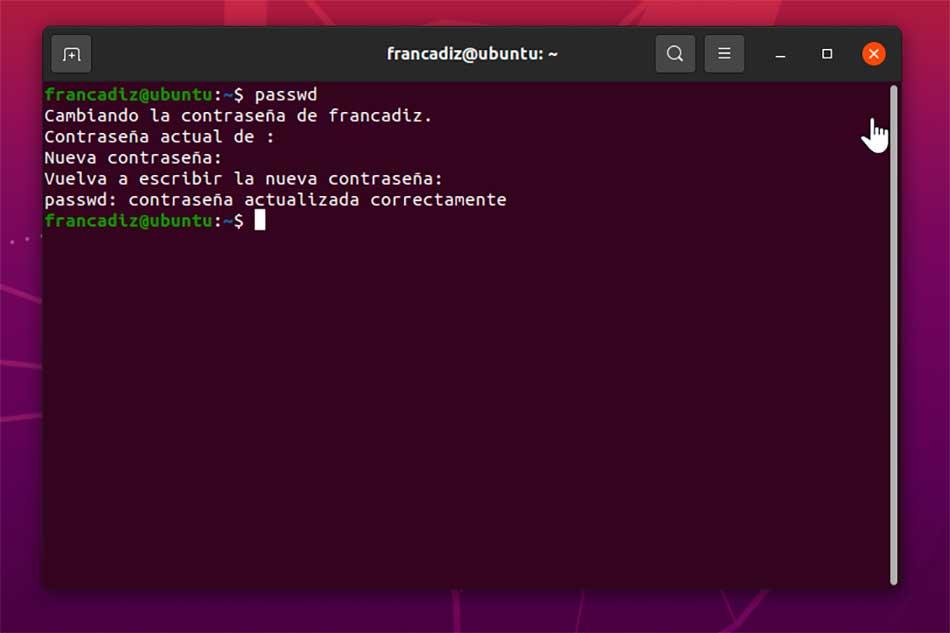
Ci informerà quindi che stiamo cercando di cambiare la password, quindi ci chiederà di inserire prima la password corrente. Successivamente scriveremo la nuova password e infine la riscriviamo per conferma.
Se abbiamo eseguito correttamente i passaggi, finalmente il messaggio “passwd: password modificata correttamente” apparirà.
Da un altro account utente
Per modificare la password di un altro utente, dobbiamo prima accedere come root, per il quale digitiamo:
su –
Successivamente scriviamo il seguente comando per modificare la password dell'utente softzone:
# passwd softzone
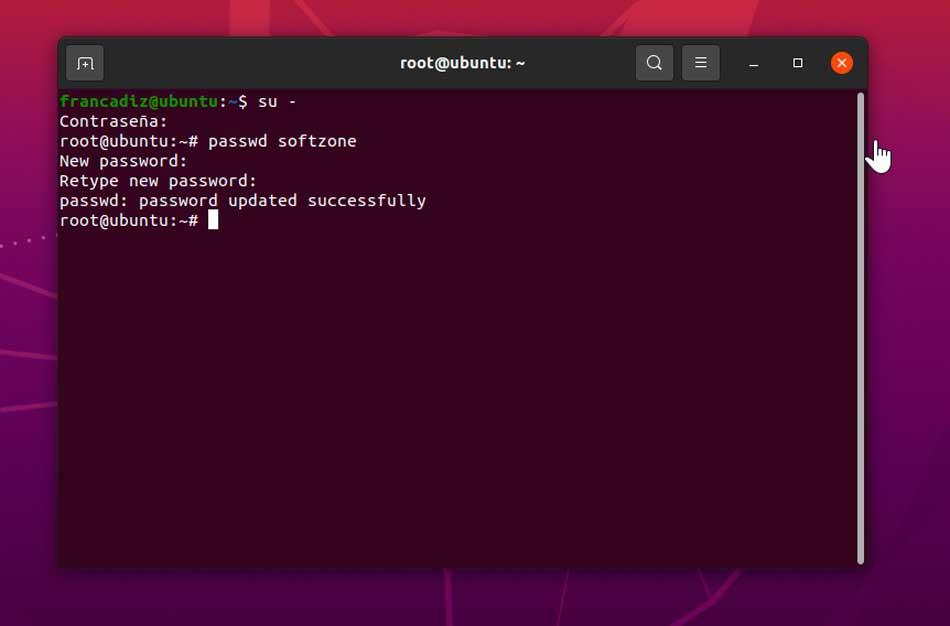
Quindi, digitiamo la nuova password per quell'utente e la confermiamo. Se tutto è andato bene, il messaggio “paswd: password aggiornata correttamente” dovrebbe apparire. Fatto ciò possiamo chiudere il Terminale.
Per un utente come amministratore
Come amministratore di un sistema Linux possiamo cambiare la password di qualsiasi utente che viene aggiunto. Per fare ciò, la prima cosa sarà accedere come root, per cui scriviamo:
su –
Successivamente scriviamo il comando passwd seguito dal nome utente a cui vogliamo cambiare la password, ad esempio l'utente softzone. Per fare ciò scriviamo:
passwd softzone
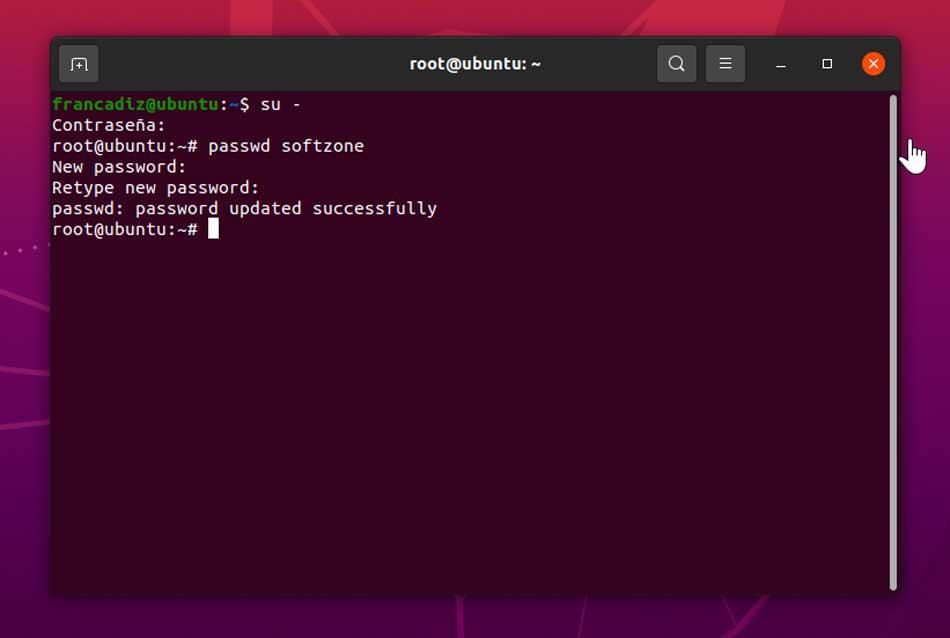
Ora il sistema ci chiederà di scrivere la nuova password per quell'utente e noi la confermiamo. Se tutto è andato bene, il messaggio “paswd: password aggiornata correttamente” dovrebbe apparire. Se tutto è andato alla perfezione, possiamo chiudere il Terminal.